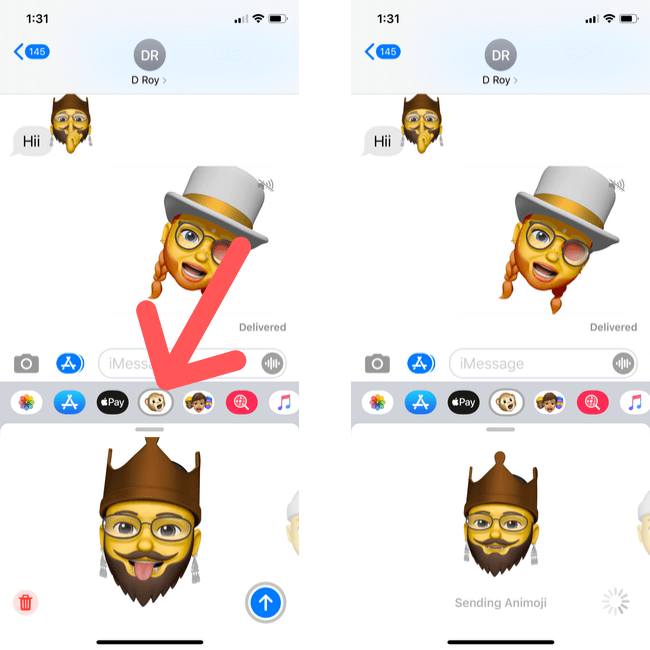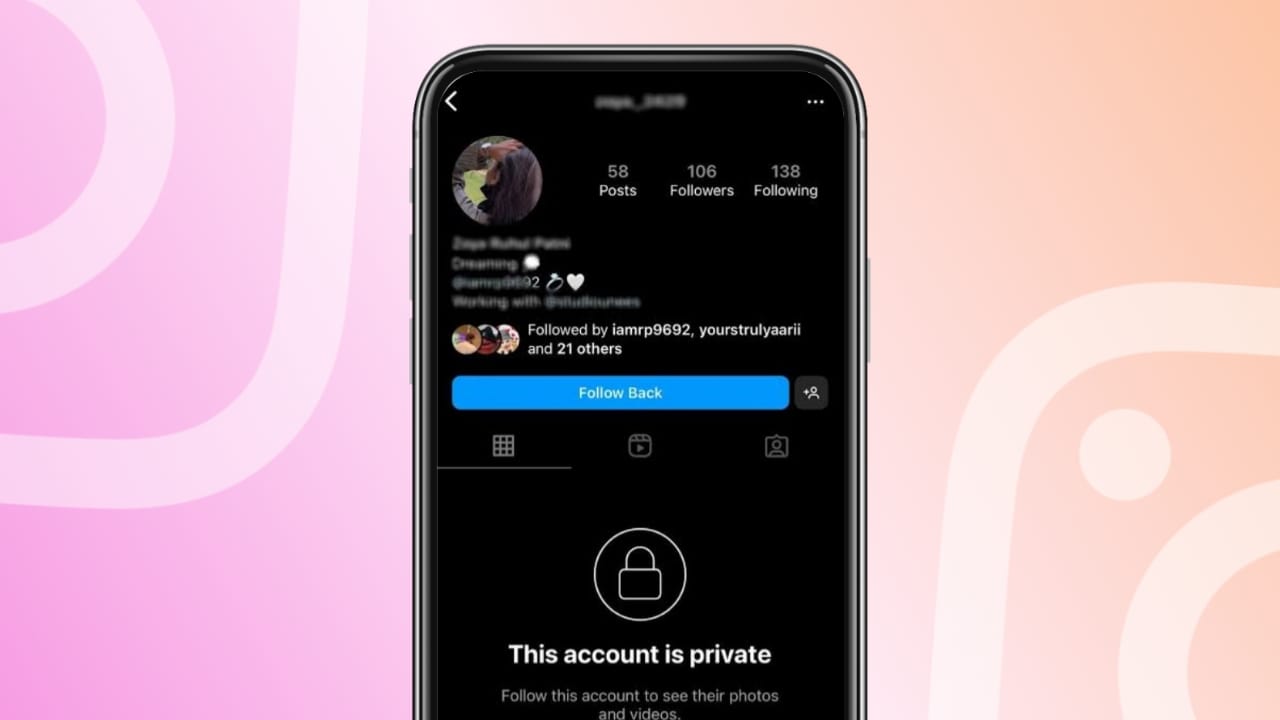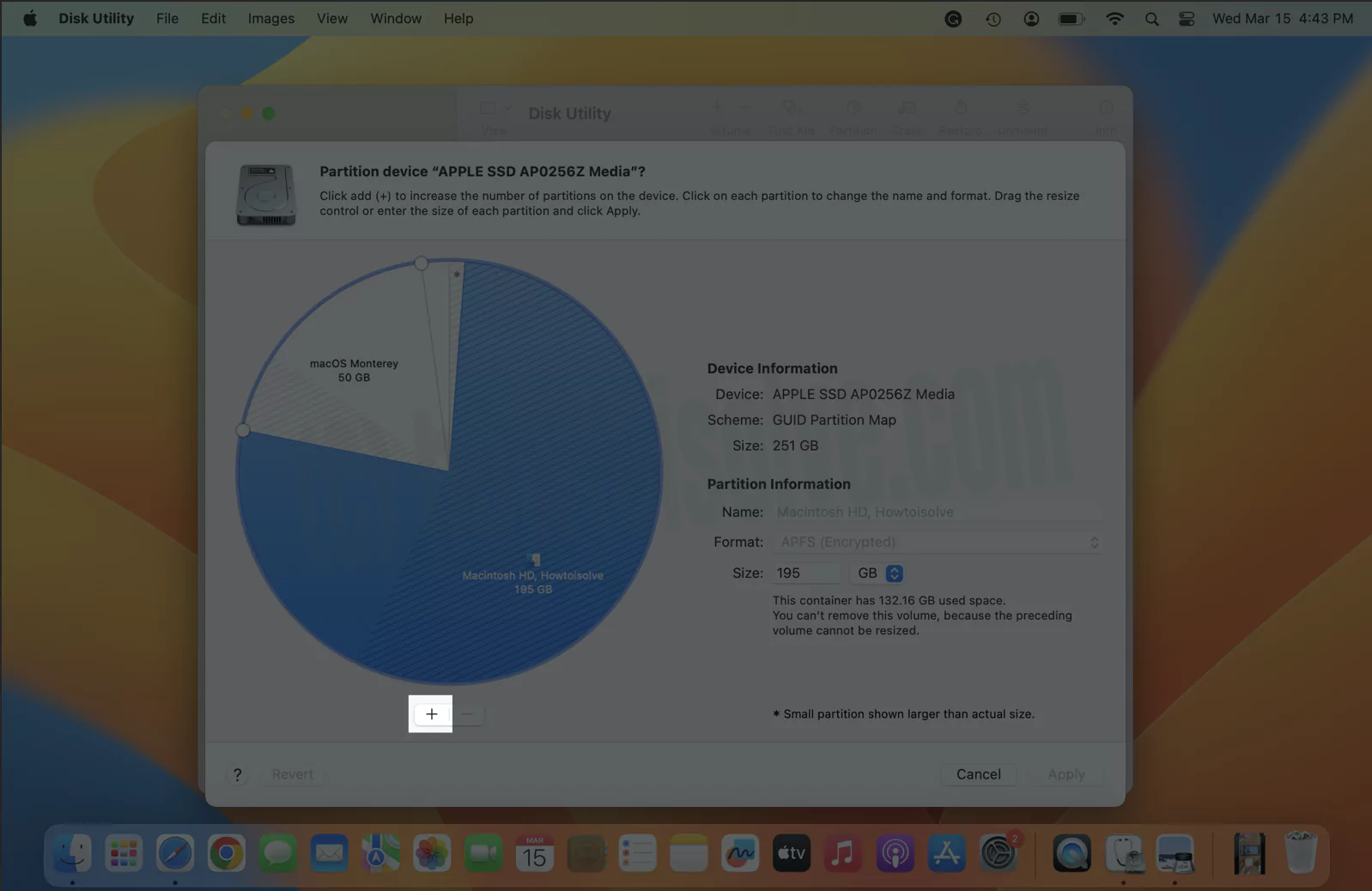Bandant įdiegti programą iš„Microsoft Store“, mes susidūrėme su klaidos pranešimuDiegimo operacija nepavyko, nes apimtis neprisijungusTai sustabdė diegimą. Klaidos pranešimas reiškia, kad diegimo diskas nėra prieinamas arba neprisijungęs. Šiame įraše kalbėsime apie šią problemą ir pažiūrėsime, ką galite padaryti.
Diegimo operacija
Nepavyko, nes apimtis neprisijungė.
Pakuotės atnaujinimui, tūris reiškia įdiegtą visos paketo versijos tūrį. („HRESULT“ išimtis: 0x80073D0D)
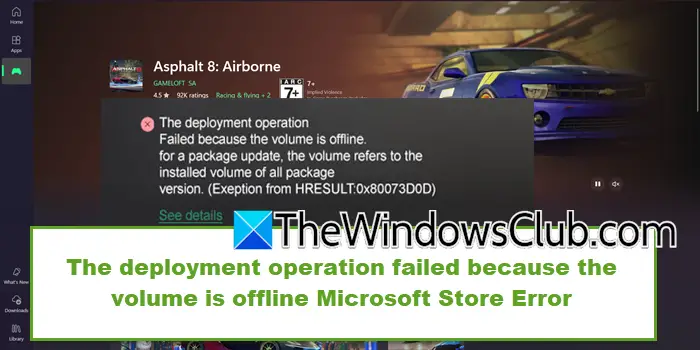
Diegimo operacija nepavyko, nes garsumas yra neprisijungęs prie „Microsoft Store“ klaidos
IštaisytiDiegimo operacija nepavyko, nes apimtis neprisijungusKlaida „Microsoft Store“ bandant įdiegti ar atnaujinti programas „Microsoft Store“, vykdykite toliau nurodytus sprendimus:
- Įsitikinkite, kad tikslinis vairuotojas yra internete
- Išnagrinėkite „Drive Health“ ir failų sistemos vientisumą
- Pasirinkite „System Drive“ kaip pagrindinę diegimo vietą
- Patvirtinkite „Windows Update“ ir „Microsoft Store“ paslaugos yra aktyvios
- „Windows Store“ taisymas/ iš naujo
- Paleiskite „Windows Store“ trikčių šalinimo priemonę
Pradėkime nuo trikčių šalinimo vadovo.
1] Įsitikinkite, kad tikslinis vairuotojas yra internete

„Microsoft Store“ diegia ir atnaujina programas tam tikrame tome, taigi, jei tikslinis tūris yra neprisijungęs, o „Windows“ negali pasiekti reikiamos saugyklos, vartotojai gali susidurti su problemomis. Atsinešdami diską internete, galima tinkamai diegti. Norėdami tai padaryti, paspauskite „Win + X“, meniu spustelėkite įrenginio valdymą ir ieškokite tikslinio disko. Jei būsena yra, dešiniuoju pelės mygtuku spustelėkite jį ir pasirinkite parinktį internetu. Jei diskas vis dar rodomas neprisijungęs, įsitikinkite, kad kabeliai yra saugiai sujungti atjungdami ir pertvarkydami juos.
2] Išnagrinėkite „Drive Health“ ir failų sistemos vientisumą
Dažniausiai su darbu susijusios problemos kelia problemas, nes sugadintos ar nesėkmingi diskai gali prarasti prieigą prie reikiamos apimties. Mes ketiname atlikti disko patikrinimus, kad nustatytume ir pataisytume failų sistemos klaidas, blogus sektorius ar nemotintus skaidinius. Atlikite toliau nurodytus veiksmus, kad padarytumėte tą patį.
- Eikite į paieškos juostą, įveskite komandų eilutę ir spustelėkite Vykdyti kaip administratorius.
- Paleiskite šią komandą, kad patikrintumėte ir taisytumėte failų sistemos klaidas C diske:
chkdsk /f C:PASTABA: SWAP C: Su tikslinės disko raide, jei ji kitokia.
- Kai bus paraginta, įveskite Y, kad patikrintumėte kitą iš naujo paleisti, tada iš naujo paleiskite įrenginį.
Patikrinkite, ar programa įdiegta/atnaujinta. Jei ne, žiūrėkite kitą sprendimą.
3] Pasirinkite „System Drive“ kaip pagrindinę diegimo vietą
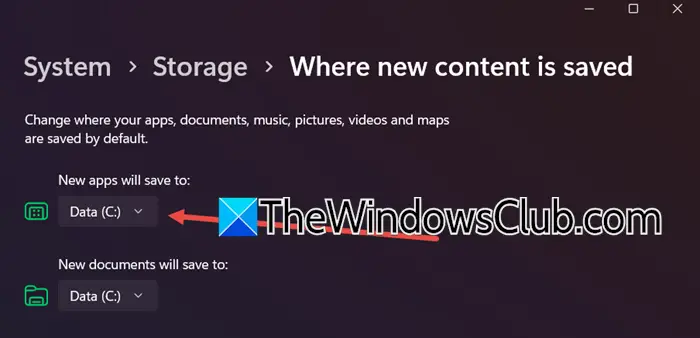
Šiame sprendime mes pasirenkame sistemos diską kaip pagrindinę vietą, kad užtikrintume stabilią, visada prieinamą vietą. Tai rekomenduojama, nes išoriniai ar antriniai prietaisai gali atjungti gedimus.
- Spustelėkite „Win + I“, jei norite atidaryti nustatymus, spustelėkite sistemą, tada saugykloje.
- Eikite į saugyklos valdymą, išplėskite išplėstinius saugojimo parametrus ir spustelėkite, kur išsaugomas naujas turinys.
- ĮNaujos programos išsaugosSkyriuje, pasirinkite sistemos diską (kuris dažniausiai yra C) ir paspauskite mygtuką Taikyti.
Pabandykite įdiegti ar atnaujinti programą, tikiuosi, nebus jokių problemų. Priešingu atveju pereikite prie kito sprendimo.
4] Patvirtinkite „Windows Update“ ir „Microsoft Store“ paslaugos yra aktyvios
„Windows“ atnaujinimas, bitai ir „Microsoft Store“ užtikrina sistemos atnaujinimus, nepertraukiamą failų perdavimą ir tinkamą diegimą. Jei jie neįgalieji, gali atsirasti diegimo gedimai, todėl labai svarbu užtikrinti, kad jie būtų aktyvūs.
- Spustelėkite „Win + R“, jei norite atidaryti dialogo langą Run, įveskite paslaugas.MSC ir paspauskite mygtuką Gerai.
- Slinkite žemyn, kad nustatytumėte„Windows“ atnaujinimas, intelektualios fono perdavimo paslauga ir „Microsoft Store“ diegimo paslauga, ir įsitikinkite, kad jie bėga.
- Jei jie veikia, dešiniuoju pelės mygtuku spustelėkite juos, pasirinkite parinktį „RESET“, o jei ne, dešiniuoju pelės mygtuku spustelėkite juos ir pasirinkite parinktį Pradėti.
Jei problema išlieka, stumkite į kitą sprendimą.
5] „Windows Store“ taisymas/ iš naujo
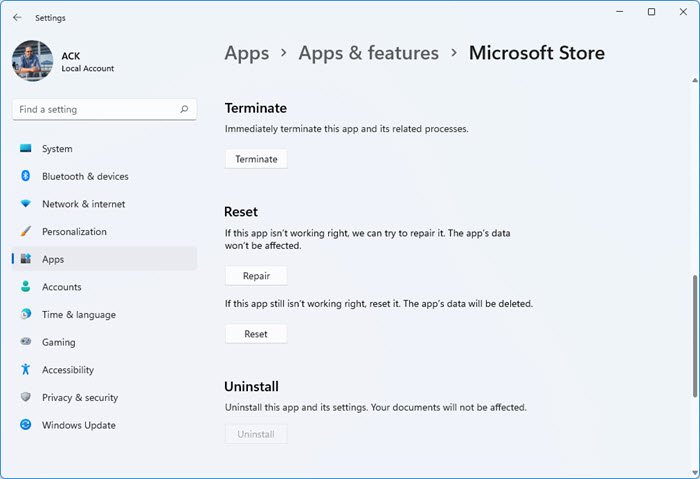
Sugadinti ar neteisingai sukonfigūruoti parametrai gali būti pagrindinė priežastis, dėl kurios „garsumas yra neprisijungęs klaida“. Remontas/ perkėlimas „Windows Store“ užtikrina tinkamą programų diegimą, o štai kaip padaryti tą patį:
- Spustelėkite „Win + I“, jei norite atidaryti nustatymus, eikite į programas, tada spustelėkite programas ir funkcijas.
- Slinkite žemyn, kad surastumėte ir spustelėtumėte „Microsoft Store“, spustelėkite „Trijų taškų“ mygtukus ir pasirinkite parinktį „Advanced“.
- SpustelėkiteTaisytiMygtukas automatiškai surasti ir išspręsti problemą.
- Jei jis išlieka, atlikite 1 ir antrąjį veiksmus, tada spustelėkite mygtuką RESET, jei norite, kad jis vėl būtų numatytą būseną.
Pereikite prie kito sprendimo, jei problema išlieka.
6] Paleiskite „Windows Store“ trikčių šalinimo priemonę
Paskutinis, bet ne mažiau svarbus dalykas - mes ketiname paleisti „Windows Store“ trikčių šalinimo priemonę, kad automatiškai aptiktume klaidas ir jas suremontuotume. Atlikite toliau nurodytus veiksmus, kad padarytumėte tą patį.
- Eikite į užduočių juostos paieškos laukelį, ieškokiteGaukite pagalbos, ir spustelėkite individualų paieškos rezultatą.
- IeškotiPaleiskite „Windows Store“ trikčių šalinimo priemonę,Skydelis su sprendimais atsidarys, o jei dabartinis sprendimas išspręs jūsų problemą, spustelėkiteTaipmygtukas.
- Jei to nėra, spustelėkiteNemygtukas ir toliau spustelėkiteNemygtukas, kol išspręs jūsų problemą.
Tikimės, kad tai išspręs problemą.
Kaip ištaisyti „Microsoft Store“ tinklo klaidą?
Norėdami ištaisyti „Microsoft Store Network“ klaidą, pabandykite iš naujo nustatyti tarpinio serverio nustatymus, atidarydami komandų eilutę kaip administratorių, ir paleiskite komandą, „NetSh Winhttp Reset Proxy“. Jei tai neveikia, tada pakartotinai registruokite parduotuvės programą.
Skaitykite:
Kaip ištaisyti „Microsoft Store“ klaidos kodą 0x80131500?
Klaidos kodas 0x80131500 Paprastai atsiranda dėl tinklo jungiamumo problemų, sugadintų programų duomenų ar neteisingai sukonfigūruotų saugos parametrų. Norėdami išspręsti problemą, peržiūrėkite straipsnį, kaip.
Taip pat skaitykite:.

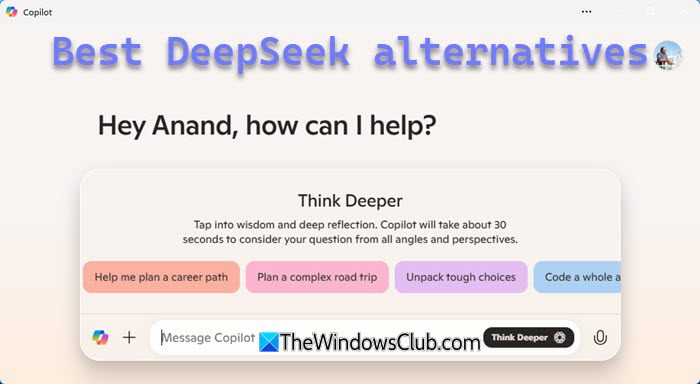

![„Dell“ palaikymas neveikia; Tiesiog sukasi [pataisyti]](https://elsefix.com/tech/tejana/wp-content/uploads/2025/01/Dell-SupportAssist-not-working-Just-spins-Fix.jpg)